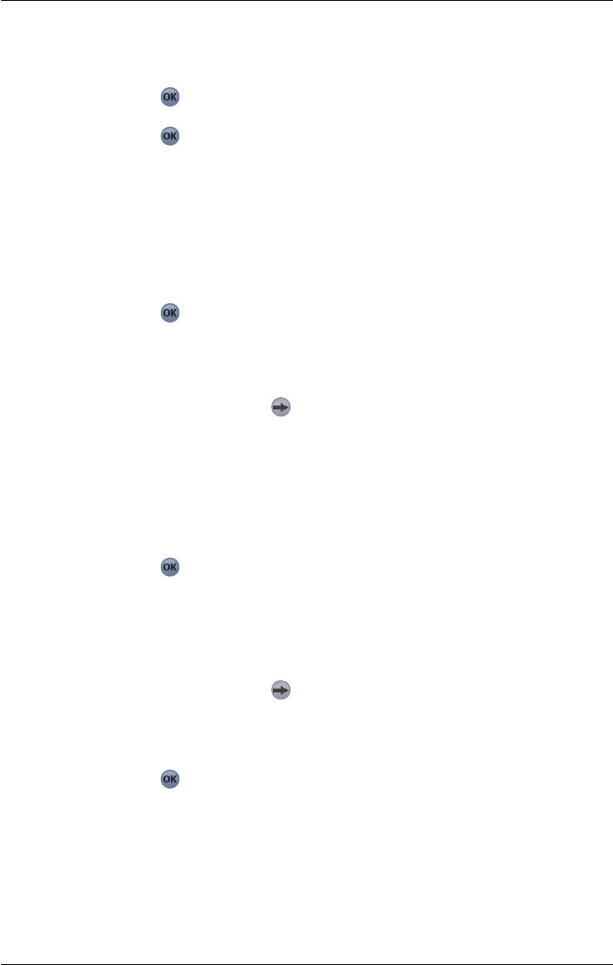40
SPiN 100 | Benutzerhandbuch
4. Wählen Sie in der Dropdownliste Ordner einen Ordner, in dem Sie die aufgezeichnete
Route speichern möchten.
5. Wählen Sie in der Dropdownliste
einen Speicherort, unter dem Sie den Ordner
und die aufgezeichnete Route speichern möchten.
6. Wählen Sie
.
Der Bildschirm Führung wird erneut angezeigt.
7. Wählen Sie .
Der Bildschirm 2D-Karte wird geöffnet.
8. Fahren Sie zu Ihrem Ziel.
So beenden Sie die Aufzeichnung einer Route
1. Tippen Sie im Hauptmenü auf Einrichten und anschließend auf die Registerkarte Führung.
Der Bildschirm Führung wird angezeigt.
2. Tippen Sie im Abschnitt Route aufzeichnen auf die Option für Stopp,
um die Aufzeichnung der Route anzuhalten.
3. Wählen Sie
.
Der Bildschirm 2D-Karte wird geöffnet.
So spielen Sie eine aufgezeichnete Route ab
1. Tippen Sie im Hauptmenü auf , dann auf Einrichten und anschließend
auf die Registerkarte Führung.
Der Bildschirm Führung wird angezeigt.
2. Tippen Sie im Abschnitt Route aufzeichnen auf die Option Spielen.
Der Bildschirm Öffnen wird angezeigt.
3. Wählen Sie in der Dropdownliste Ordner den Ordner, in dem die abzuspielende
Route gespeichert ist.
4. Wählen Sie in der Liste aufgezeichneter Routen die abzuspielende Route aus.
Der Bildschirm Führung wird erneut angezeigt.
5. Wählen Sie
.
Der Bildschirm 2D-Karte wird geöffnet, und die aufgezeichnete Route wird abgespielt.
So halten Sie die Wiedergabe einer
aufgezeichneten Route an
1. Tippen Sie im Hauptmenü auf , dann auf Einrichten und anschließend
auf die Registerkarte Führung.
Der Bildschirm Führung wird geöffnet.
2. Tippen Sie im Abschnitt Route aufzeichnen auf die Option für Stopp,
um die Aufzeichnung der Route anzuhalten.
3. Wählen Sie
.
Der Bildschirm 2D-Karte wird geöffnet.